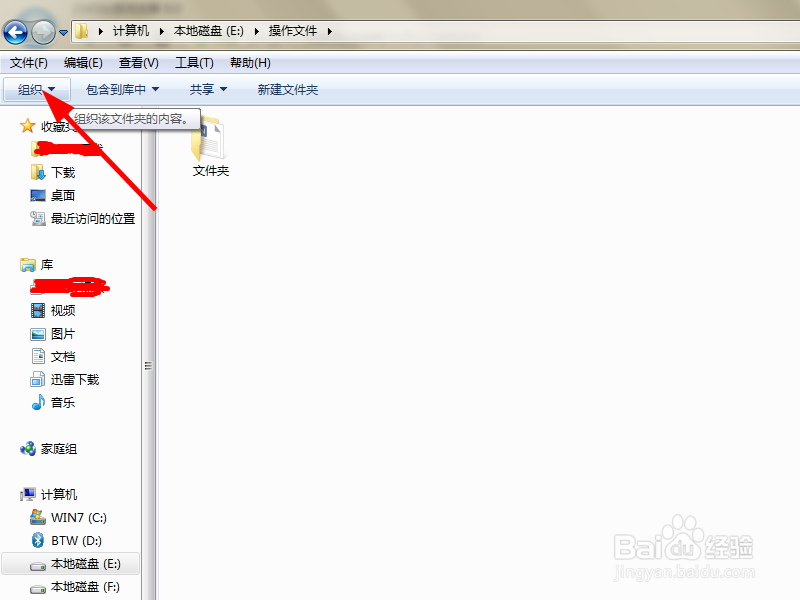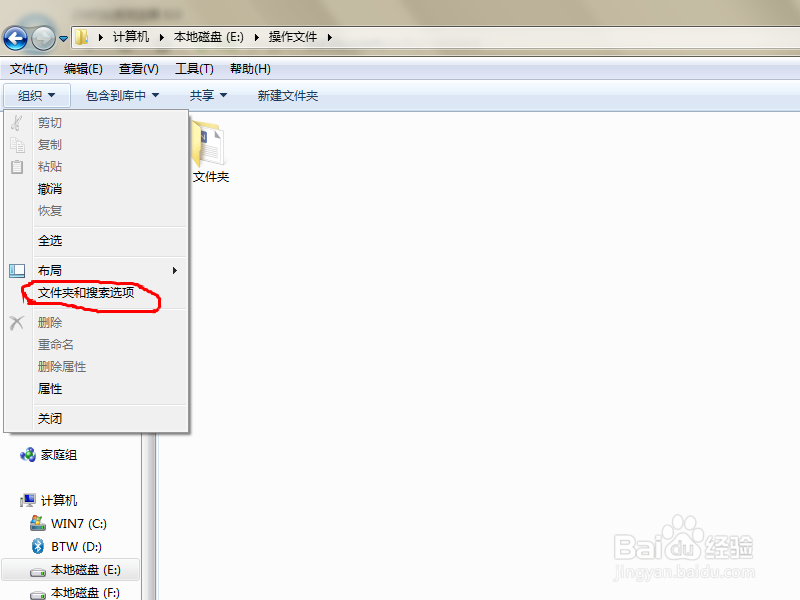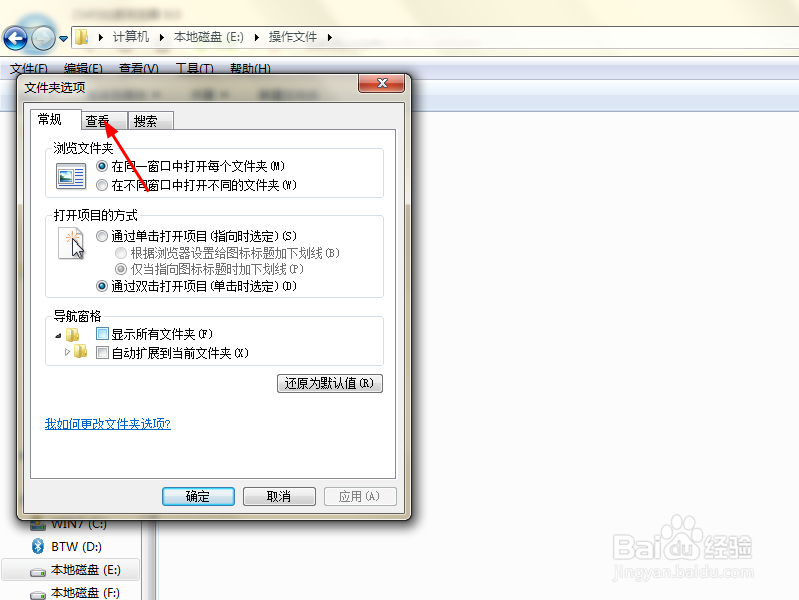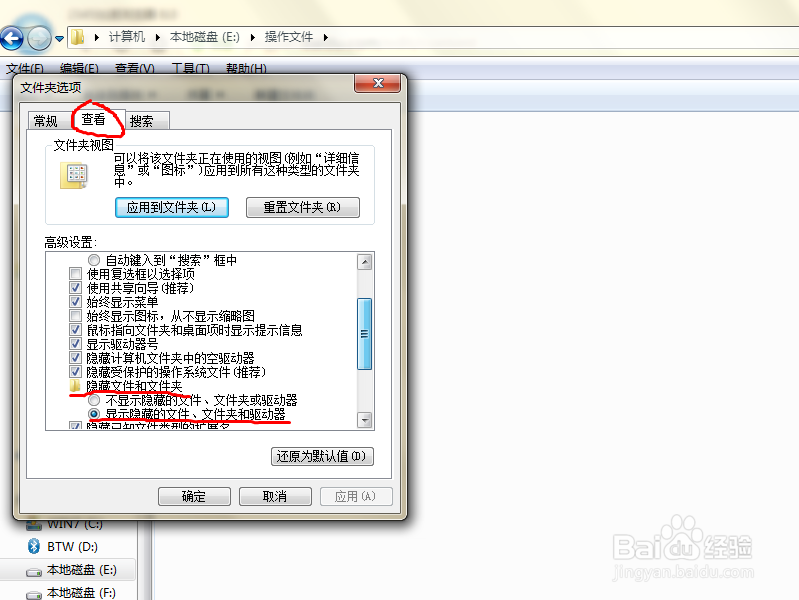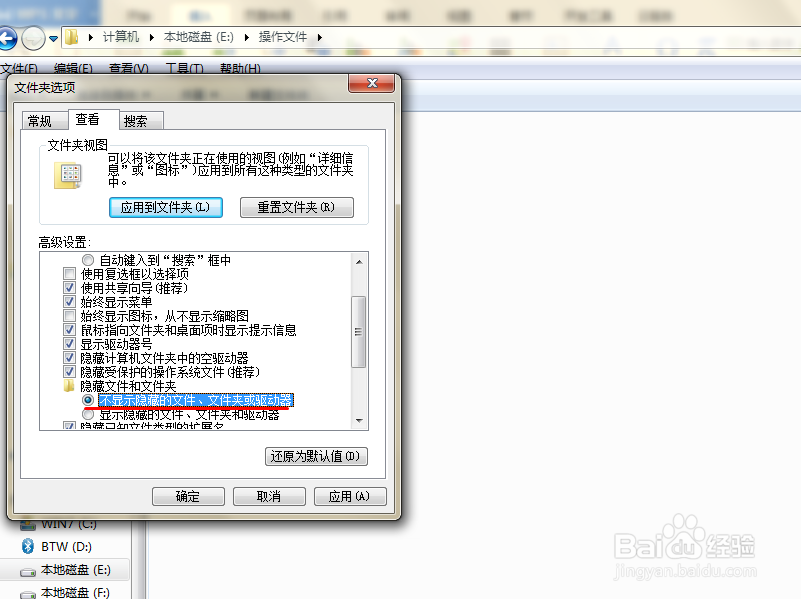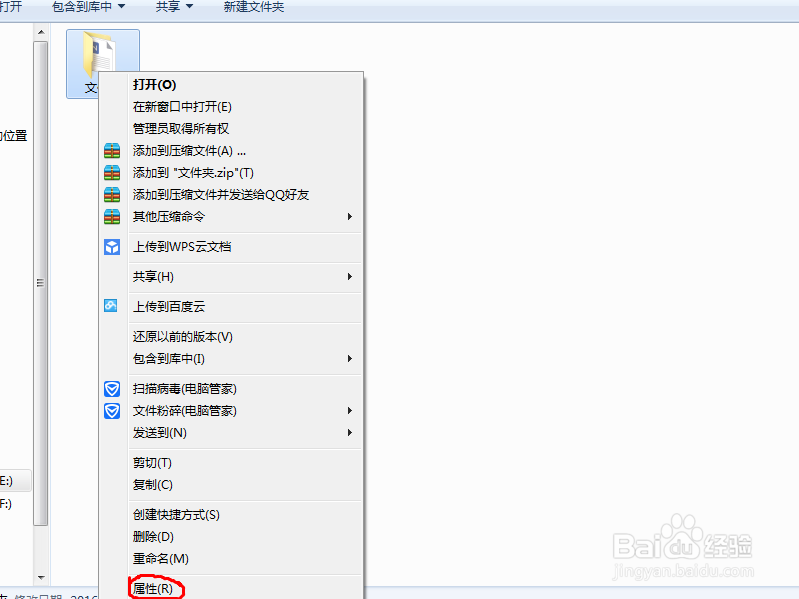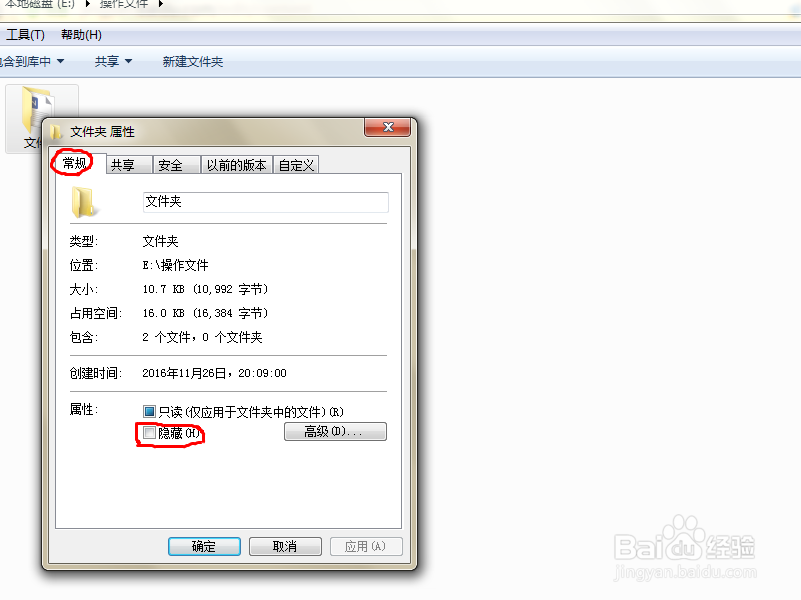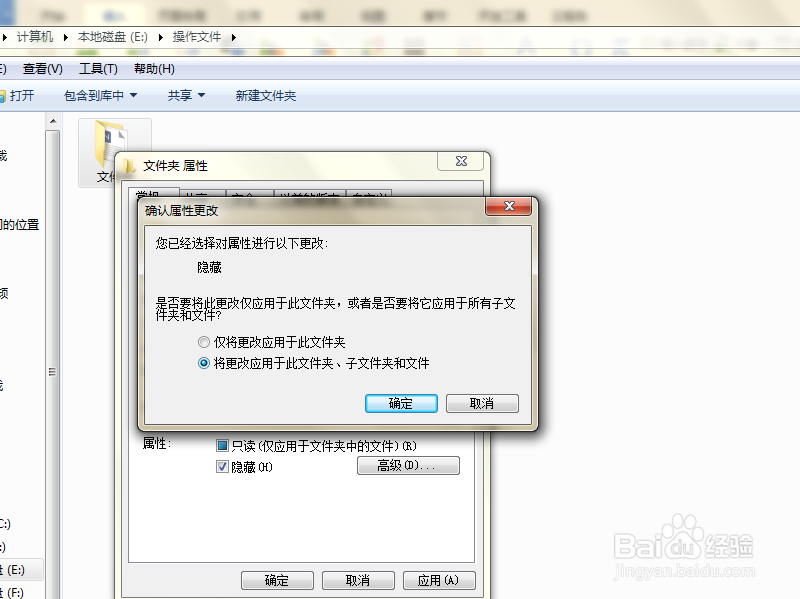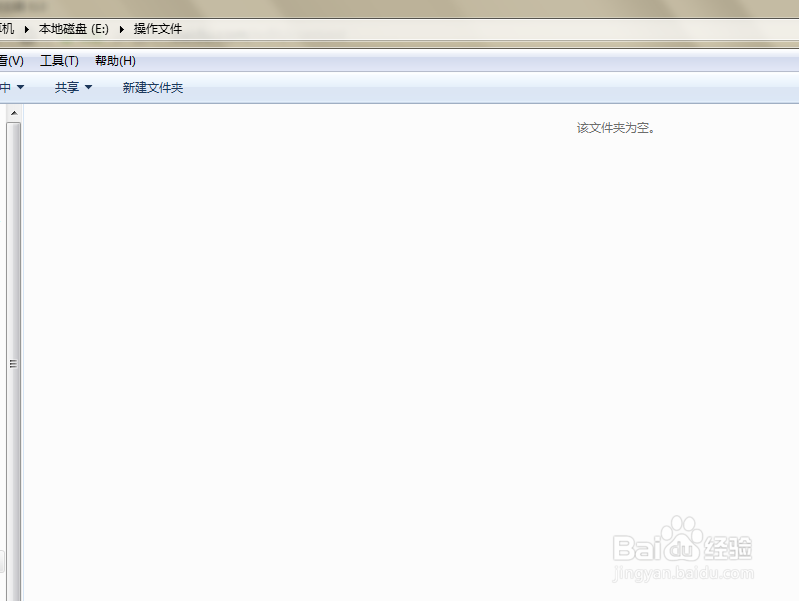电脑中如何隐藏文件
1、第一步;打开电脑里面的“计算机”,在“计算机”的左上角“文件”下面有一个“组织”下拉菜单,如图所示:
2、第二步:点开“组织”下拉菜单,里面有一个“文件夹和搜索”选项,如图所示:
3、第三步:选择“文件夹和搜索”选项,会出现一个“文件夹”选项对话框,在这个对话框里面,有一个“查看”选项,如图所示:
4、第四步:点击“查看”选项,我们会看见有一个“高级设置”对话框,在这个“高级设置”里面,把右边的滚动条往下拉,会有一个“隐藏文件和文件夹”的选项,如图所示:
5、第五步:在“隐藏文件和文件夹”选项里面,选择“不显示隐藏文件、文件夹或驱动器”如图所示:
6、第六步:点击对话框下部的确认选项,进入我们要隐藏文件的界面,这里我用一个文件夹来给大家做演莲镘拎扇示,选择我们要隐藏的文件夹或文件,单击鼠标右键,选择最下面的属性,如图所示:
7、第七步:选择“属性”命令后,会出现一个“文件夹 属性”的对话框,在对话框里面有个“常规”菜撮劝丛食单,在“常规”菜单下面有个“属性”,选择“属性”下面的“隐藏”属性,如图所示:
8、第八步:选择确认后,会出现一个“确认属性修改”对话框,如图所示:
9、第九步:我们可以选择“将更改应用于此文件、子文件和文件”,点击确认,就完成了文件的隐藏了。如图所示,我用于演示的文件夹已经不见了。
声明:本网站引用、摘录或转载内容仅供网站访问者交流或参考,不代表本站立场,如存在版权或非法内容,请联系站长删除,联系邮箱:site.kefu@qq.com。
阅读量:82
阅读量:87
阅读量:30
阅读量:27
阅读量:70